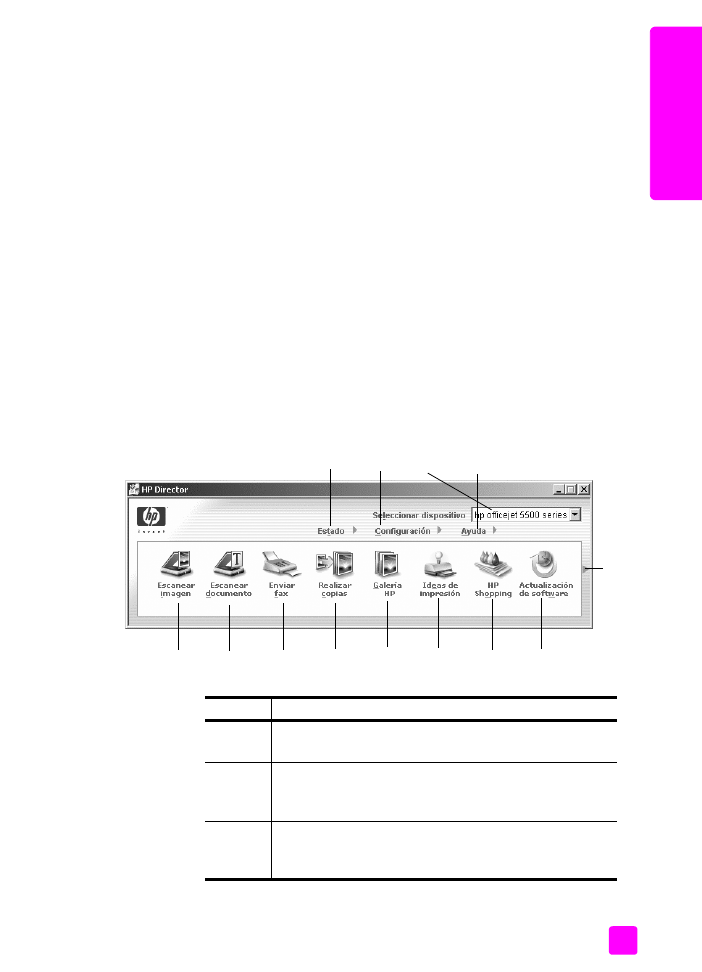
apertura del director hp para usuarios de Windows
1
Realice uno de los siguientes procedimientos:
–
Haga doble clic
en el icono
Director HP
del escritorio.
–
En la barra de tareas de Windows,
haga clic en
Inicio
, seleccione
Programas
o
Todos los programas (XP)
,
HP
y,
a continuación,
seleccione
Director HP
.
2
Haga clic en la lista
Seleccionar dispositivo
para
ver una lista de todos los
dispositivos HP.
3
Seleccione el
Officejet 5500 Series
.
4
El
Director HP
sólo muestra los iconos correspondientes al dispositivo
seleccionado.
Nota:
El gráfico del Director HP puede ser diferente en su equipo. El
Director HP está personalizado según el dispositivo HP seleccionado. Si su
dispositivo no cuenta con una función, el icono de dicha función no aparece
en el Director HP del equipo.
Sugerencia:
Si el Director HP de su equipo no contiene ningún
icono, es posible que se haya producido algún error durante la
instalación. Para corregirlo, utilice el Panel de control de Windows
para desinstalar el software Director HP y, a continuación, vuelva
a instalarlo.
5
6
7
8
9
10
13
11
12
1
2
3
4
función
finalidad
1
Estado
: utilice esta función para
comprobar el estado del
HP Officejet.
2
Configuración
: utilice esta función para ver o cambiar
varios ajustes del HP Officejet, como impresión, escaneo,
copia o fax.
3
Seleccionar dispositivo
: utilice esta función para
seleccionar el dispositivo que desea utilizar de la lista de
dispositivos HP instalados.
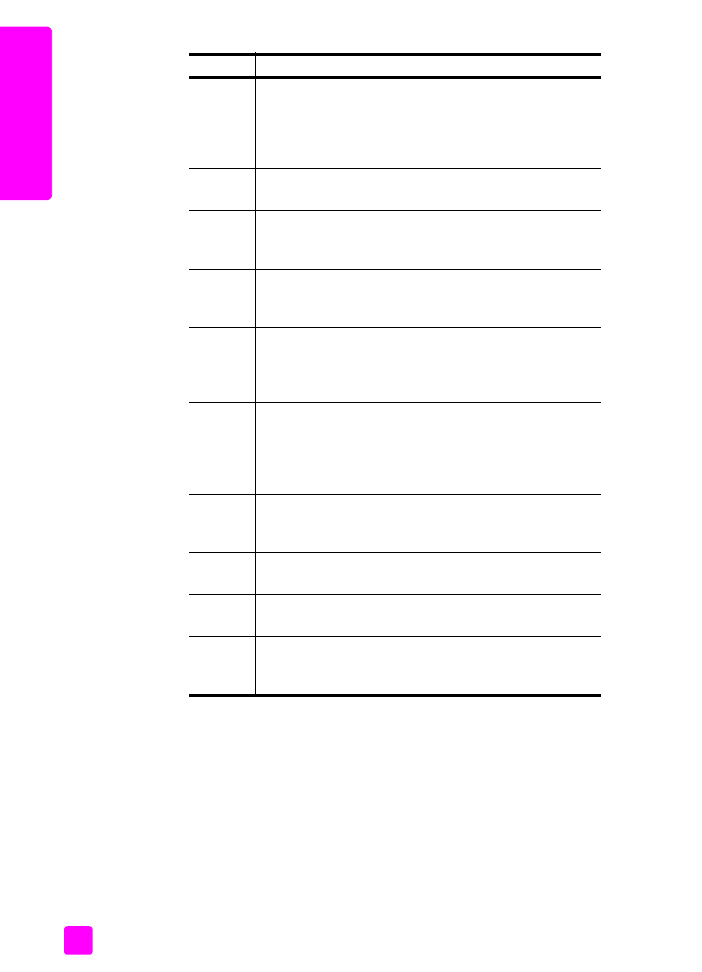
hp officejet 5500 series
capítulo 1
6
d
esc
ri
pc
ión g
en
er
a
l d
el
hp
of
ficejet
apertura del director hp para
usuarios de Macintosh
Utilice uno de los métodos que se detallan a continuación para iniciar o acceder
al Director HP, según el sistema operativo Macintosh que esté utilizando.